今天做的是在把照片放到Qt上,做一个点名的程序,只有三个按键

创建一个Qt控件项目,选择Qt Gui应用
 取完名字一直下一步后选择Widget
取完名字一直下一步后选择Widget

弄好后打开界面文件,进行设计,背景大小要比图形大一点,因为要放三个按键(Push Button),设置一个label,大小和图片一样
 然后新建一个文件,类型是Qt->Qt资源文件,把照片放进去
然后新建一个文件,类型是Qt->Qt资源文件,把照片放进去
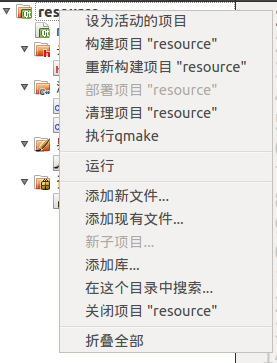
下一步是把照片放进label中,将label改变样式表,添加资源(background-image),选中图片
然后就差不多了,这里我偷懒将三个按键转为了槽(右键点击按键,转到槽,然后clicked,转槽之前要先设置好名字,不然函数名不好看),下面是我名字设置
 widget.h
widget.h
#ifndef WIDGET_H
#define WIDGET_H
#include <QWidget>
namespace Ui {
class Widget;
}
class Widget : public QWidget
{
Q_OBJECT
int image_index;
public:
explicit Widget(QWidget *parent = 0);
~Widget();
private slots:
void on_btn_prev_clicked();
void on_btn_next_clicked();
void on_btn_random_clicked();
private:
Ui::Widget *ui;
};
#endif // WIDGET_H
widget.cpp
#include <stdio.h>
#include <stdlib.h>
#include "widget.h"
#include "ui_widget.h"
Widget::Widget(QWidget *parent) :
QWidget(parent),
ui(new Ui::Widget)
{
image_index = 1;
ui->setupUi(this);
//设置第一个图片
ui->image->setStyleSheet("background-image: url(:/new/prefix1/image/1.jpg);");
//使按键无效
//ui->btn_prev->setEnabled(false);
}
Widget::~Widget()
{
delete ui;
}
void Widget::on_btn_prev_clicked()
{
if(1 == image_index)
{
image_index = 5;
}
qDebug("%d",image_index--);
char buf[256] = {};
sprintf(buf,"background-image: url(:/new/prefix1/image/%d.jpg);",image_index);
ui->image->setStyleSheet(buf);
}
void Widget::on_btn_next_clicked()
{
if(5 == image_index)
{
image_index = 0;
}
qDebug("%d",image_index++);
char buf[256] = {};
sprintf(buf,"background-image: url(:/new/prefix1/image/%d.jpg);",image_index);
ui->image->setStyleSheet(buf);
}
void Widget::on_btn_random_clicked()
{
int jpg = rand()%15+1;
while(jpg--)
{
sleep(1);
qDebug("%d",image_index++);
if(6 == image_index)
image_index = 1;
char buf[256] = {};
sprintf(buf,"background-image: url(:/new/prefix1/image/%d.jpg);",image_index);
ui->image->setStyleSheet(buf);
QApplication::processEvents();
}
}






















 680
680











 被折叠的 条评论
为什么被折叠?
被折叠的 条评论
为什么被折叠?








